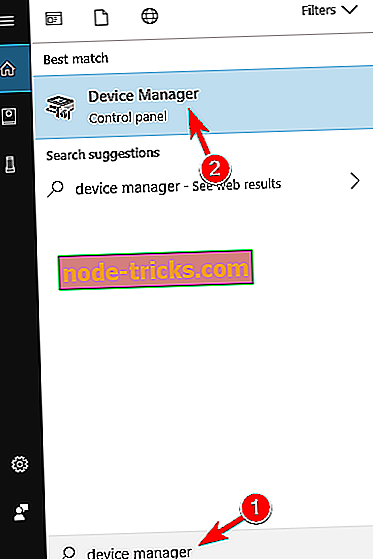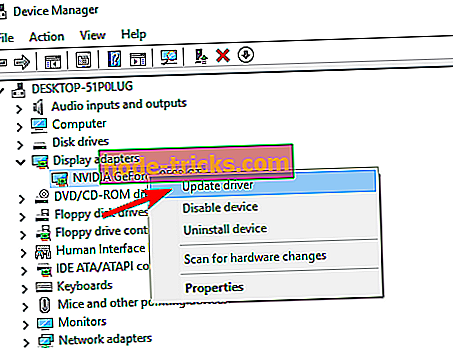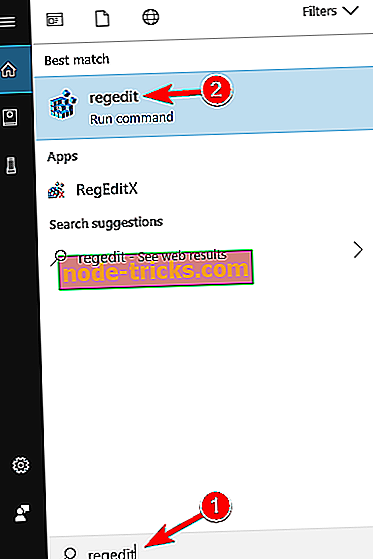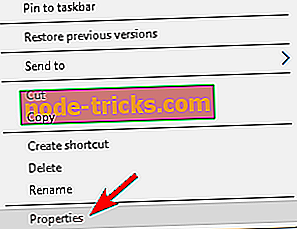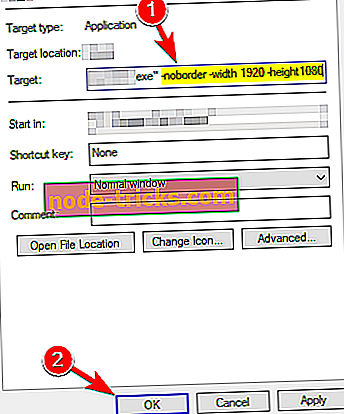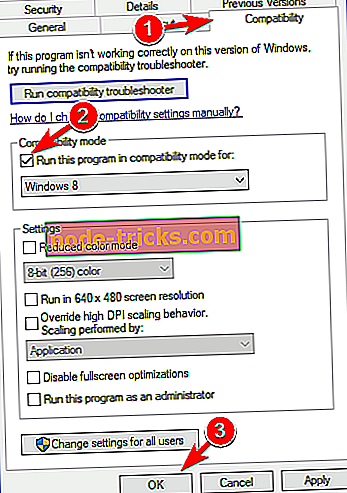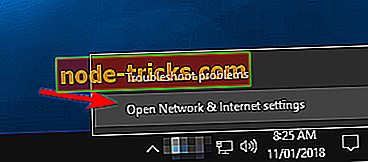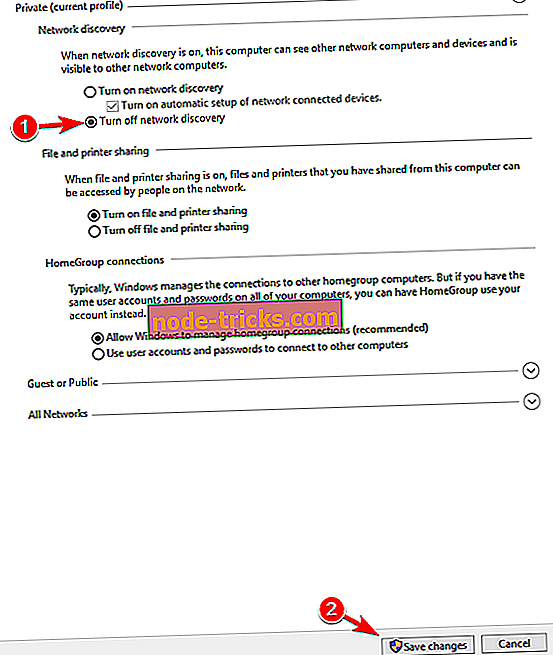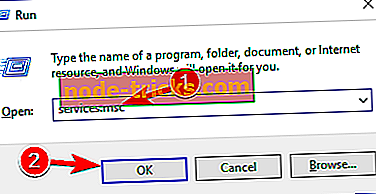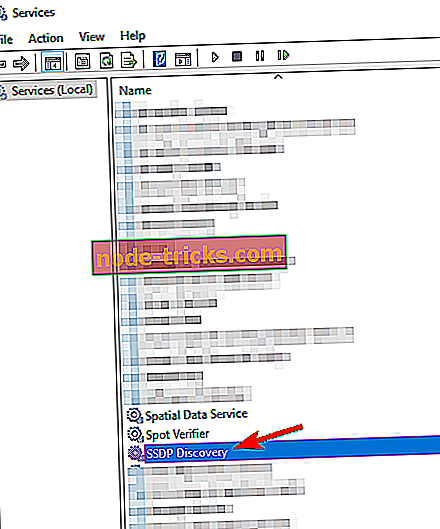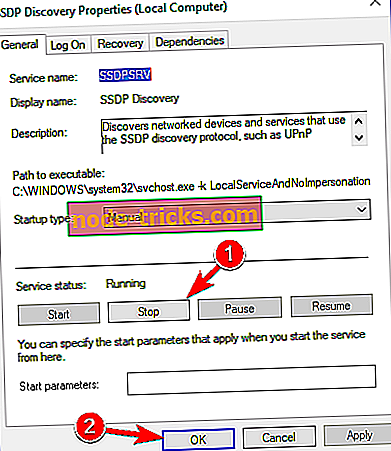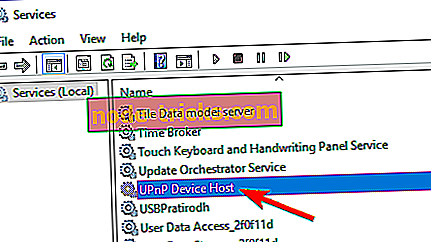Kako popraviti probleme s Battlefield 3 u sustavu Windows 10, 8.1, 7
Battlefield 3 je jedan od najpopularnijih FPS igara. I korisnici koji su je igrali prije Windowsa 10, vjerojatno ga i dalje plaćaju. No, novi operativni sustav donio je nove probleme, au ovom ćemo vam članku pokazati kako riješiti neke od problema Battlefield 3 u sustavu Windows 10.
Najčešći problemi u Windows 10 i kako ih riješiti
Battlefield 3 je sjajna igra, međutim, određena se pitanja mogu pojaviti s vremena na vrijeme. Govoreći o problemima Battlefield 3, korisnici su prijavili sljedeće probleme:
- Battlefield 3 miš ne radi u izborniku - prema mišljenju korisnika, njihov miš ne radi u izbornicima. To može biti iritantan problem, ali trebali biste ga moći riješiti pokretanjem igre u prozoru.
- Problem s izbornikom opcije Battlefield 3 - Ovaj je problem sličan prethodnom, ali ga možete riješiti pomoću jednog od naših rješenja.
- Battlefield 3 problemi su prestali raditi - Ako se Battlefield 3 sruši ili ako iznenada prestane raditi, možda ćete morati ponovno instalirati igru kako biste riješili taj problem.
- Problemi s lansiranjem Battlefield 3 - Mnogi korisnici su izvijestili da ne mogu pokrenuti Battlefield 3 na svom računalu. Međutim, trebali biste to moći riješiti jednostavnim pokretanjem igre u načinu kompatibilnosti.
- Battlefield 3 problemi s vezom - Još jedan čest problem s Battlefield 3 je nemogućnost pridruživanja online igri. To može biti veliki problem, ali da biste ga popravili, morate zaustaviti određene usluge na računalu. Osim toga, možda ćete morati proslijediti određene portove na usmjerivaču kako biste riješili taj problem.
- Battlefield 3 zamrzavanje, crni zaslon - Još jedan čest problem s Battlefield 3 je zamrzavanje i crni zaslon. Međutim, trebali biste moći riješiti te probleme pomoću jednog od naših rješenja.
1. rješenje - ažurirajte upravljačke programe
Ako tijekom igranja naiđete na različite performanse i grafičke probleme, uključujući propuste, zamrzavanje i zaostajanje, postoje samo dvije stvari koje mogu uzrokovati ove probleme. Nedovoljno moćnog računala i zastarjelih ili nepostojećih upravljačkih programa. Ako vaše računalo nije dovoljno snažno za glatko pokretanje programa Battlefield 3, tada već znate što biste trebali učiniti da to popravite.
Ali ako imate odgovarajući hardver za igranje ove igre, trebali biste provjeriti upravljačke programe svoje grafičke kartice. Vjerojatno znate kako to učiniti, ali ako niste sigurni, učinite sljedeće:
- Idite na Pretraživanje, upišite upravitelj uređaja i otvorite Upravitelj uređaja .
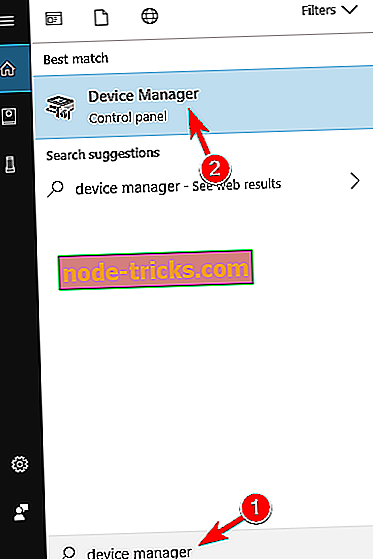
- U odjeljku Prikaz adaptera desnom tipkom miša kliknite grafičku karticu i idite na Upravljač za ažuriranje .
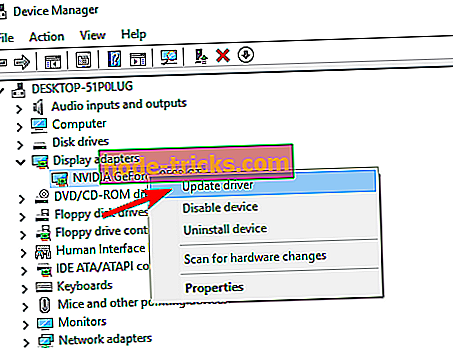
- Ako postoje dostupna ažuriranja, pričekajte da ih čarobnjak instalira.
Postoje mnoge verzije upravljačkih programa za audio kartice, pa odaberite točnu verziju, a zatim je preuzmite i instalirajte. To može biti dug proces, pogotovo ako to radite ručno. Preporučujemo vam da preuzmete DriverFix da biste to učinili automatski. Ovaj alat će vam pomoći da izbjegnete trajno oštećenje računala tako što ćete preuzeti i instalirati pogrešne verzije upravljačkog programa.
- Dobijte sada DriverFix s službene web stranice
Odricanje od odgovornosti: neke funkcije ovog alata nisu besplatne.
Nakon ažuriranja upravljačkih programa, trebali biste provjeriti imate li instaliran sav potreban softver, kao što je DirectX, itd.
2. rješenje - Popravite instalaciju
Ako su vaše datoteke igara oštećene, Battlefield 3 se može srušiti tijekom igranja ili se možda uopće neće pokrenuti. Ako se pojavi određena pogreška, vjerojatno nedostaje neka .dll ili druga datoteka sustava na računalu, pa pogledajte što ta pogreška kaže i pretražite na mreži za rješenje, ili nam to možete reći u komentarima, a mi ćemo pokušati dati dodatno rješenje, specifično za vašu pogrešku.
Možete isto tako pokušati popraviti igru, čineći sljedeće: Origin Client > Right-Click Battlefield 3 > Kliknite Repair i Origin će ponovno preuzeti i ponovno instalirati igru s novim zakrpama i ažuriranjima.
3. rješenje - Izmijenite registar
Najbolji dio Battlefield 3 je definitivno multiplayer igra, ali čak i multiplayer može donijeti neke probleme. Dakle, ako se ne možete pridružiti poslužitelju, postoji jedna prilagodba registra koju možete izvršiti kako biste to popravili. Evo što trebate učiniti:
- Idite na Pretraživanje, upišite regedit i otvorite Registry Editor .
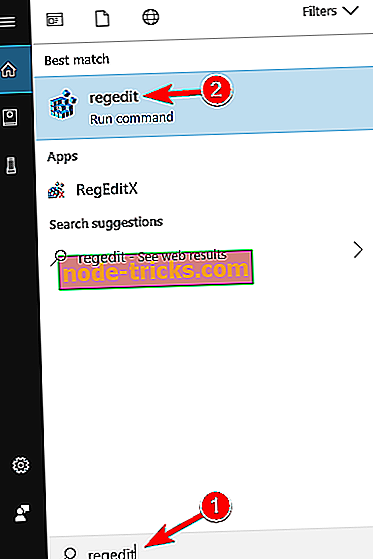
- Idite na sljedeću stazu registra:
- HKEY LOKALNI STROJ / SOFTVER / WoW6432Node / EA igre
- Sada promijenite staze GDFBinary i InstallDir u C: Program Files (x86) OriginGamesBattlefield 3 .
- Zatvorite uređivač registra, pokrenite igru i pokušajte se ponovno povezati
Poslužitelji su jednostavno preopterećeni, ili ponekad ponekad, pa biste trebali razmisliti io tome. U slučaju da su poslužitelji stvarno ugašeni, samo trebate pričekati malo i pokušati se ponovno povezati, siguran sam da ćete se moći povezati kada se poslužitelji ponovno aktiviraju.
4. rješenje - Pokrenite igru u prozoru
Ako imate problema s prikazom preko cijelog zaslona u Battlefield 3, možda biste željeli pokušati pokrenuti igru u načinu rada Windowed. Mnogi su korisnici izvijestili da njihov miš nije vidljiv u načinu rada preko cijelog zaslona, a da biste riješili taj problem, u prečac za Battlefield morate dodati nekoliko parametara pokretanja. To je prilično jednostavno i možete to učiniti slijedeći ove korake:
- Pronađite prečac Battlefield 3 na radnoj površini, kliknite ga desnom tipkom miša i odaberite Svojstva iz izbornika.
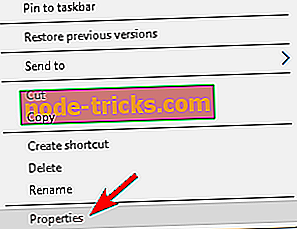
- Pronađite ciljno polje i dodajte -noborder -width xxxx -height xxxx nakon navodnika. Svakako zamijenite xxxx vrijednostima koje predstavljaju razlučivost zaslona. Sada kliknite na Primijeni i U redu da biste spremili promjene.
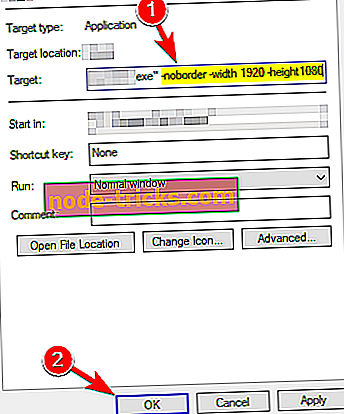
Nakon što to učinite, samo trebate pokrenuti ovaj prečac i Battlefield 3 će sada početi u prozoru bez obruba. Nakon što igra počne, samo trebate pritisnuti Alt + Enter prečac i igra će se prebaciti u fullscreen mod.
Ako imate problema s FPS-om, zaostajanjem i usporavanjem tijekom igranja, preporučujemo vam da preuzmete GameFire 6 Pro (besplatno). To će usredotočiti vaše računalne resurse i procese na igru bez overclockinga vašeg hardvera.
5. rješenje - Ponovno instalirajte igru
Mnogi korisnici su izvijestili da se nisu mogli pridružiti poslužitelju u Battlefield 3. To može biti veliki problem jer uopće nećete moći uživati u multiplayer doživljaju. Međutim, nekoliko korisnika je izvijestilo da su problem riješili samo ponovnom instalacijom igre.
Kada deinstalirate igru, morate je ponovno instalirati i problem će se riješiti. Imajte na umu da bi to mogao biti dugačak proces, ali to bi trebalo riješiti ovaj i mnoge druge probleme.
Rješenje 6 - Pokrenite igru u načinu kompatibilnosti
Ako imate probleme s programom Battlefield 3, a ne možete se pridružiti poslužitelju, problem možete riješiti pokretanjem igre u načinu kompatibilnosti. Način kompatibilnosti korisna je značajka sustava Windows koja vam omogućuje pokretanje starijih igara, a nekoliko korisnika je izvijestilo da je pomoću načina kompatibilnosti riješio problem za njih. Da biste pokrenuli Battlefield 3 u načinu kompatibilnosti, učinite sljedeće:
- Pronađite prečac Battlefield 3, kliknite ga desnom tipkom miša i odaberite Svojstva iz izbornika.
- Kada se otvori prozor Svojstva, idite na karticu Kompatibilnost . Označite Pokreni ovaj program u načinu kompatibilnosti za i odaberite Windows 8 ili bilo koju drugu verziju sustava Windows. Sada kliknite na Primijeni i U redu da biste spremili promjene.
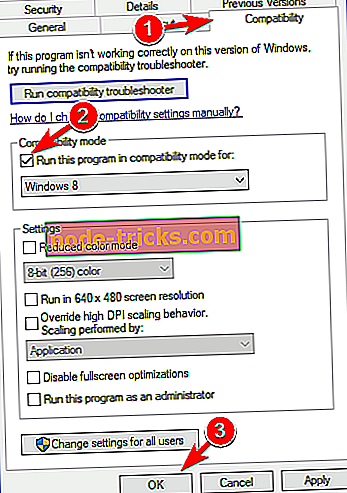
Neki korisnici također preporučuju da se Origin pokrene u načinu rada za kompatibilnost, tako da biste to mogli učiniti. Nakon što napravite ove promjene, trebali biste moći pokrenuti Battlefield 3 bez ikakvih problema na računalu.
7. rješenje - Otvorite određene portove
Mnogi korisnici su izvijestili da se ne mogu pridružiti co-op igri na Battlefield 3. To može biti veliki problem, a da biste ga popravili, morate proslijediti određene portove. Da biste riješili taj problem, morate učiniti sljedeće:
- Na vašem usmjerivaču, naprijed UDP port 3659 . Ako ne znate kako to učiniti, možda ćete htjeti provjeriti upute za uporabu usmjerivača.
- Sada morate onemogućiti značajku UPnP na usmjerivaču.
Na kraju, morate onemogućiti UPnP na računalu. Da biste to učinili, slijedite ove korake:
- Desnom tipkom miša kliknite ikonu mreže u donjem desnom kutu i odaberite Otvori postavke mreže i interneta .
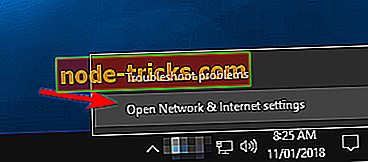
- U desnom oknu odaberite Opcije dijeljenja .

- Kada se otvori prozor Mogućnosti dijeljenja, odaberite Isključi otkrivanje mreže . Sada kliknite Spremi promjene .
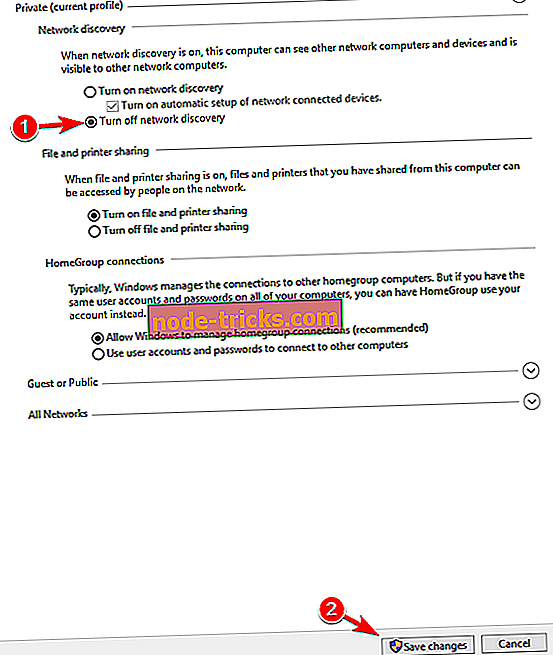
Nakon što to učinite, trebali biste moći igrati Battlefield 3 online bez problema.
Rješenje 8 - Minimizirajte igru i potražite drugu utakmicu
Mnogi korisnici su izvijestili da su zapeli na zaslonu za učitavanje u Battlefield 3. Međutim, problem možete riješiti jednostavnim minimiziranjem igre. Da biste to učinili pomoću tipkovničkog prečaca, jednostavno pritisnite Alt + Tab . Sada se vratite u Battlelog i kliknite na Pokreni misiju .
Battlefield 3 će sada početi tražiti drugu utakmicu i vaša igra bi trebala ponovno početi raditi. To je samo zaobilazno rješenje, ali funkcionira prema korisnicima, pa ga slobodno isprobajte. Ako ovo rješenje radi za vas, morat ćete ga ponoviti svaki put kad se pojavi taj problem.
Rješenje 9 - Zaustavite uslugu Host UPnP uređaja
Prema mišljenju korisnika, ako se ne možete pridružiti bilo kojoj igri za co-op ili multiplayer u Battlefield 3, možda ćete moći riješiti problem zaustavljanjem određenih usluga. Da biste to učinili, slijedite ove korake:
- Pritisnite tipku Windows + R da biste otvorili dijaloški okvir Pokreni . Sada unesite services.msc i pritisnite Enter ili kliknite OK .
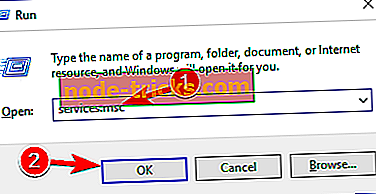
- Sada će se pojaviti popis svih dostupnih usluga. Pronađite uslugu SSDP Discovery i dvaput kliknite na nju da biste otvorili njezina svojstva.
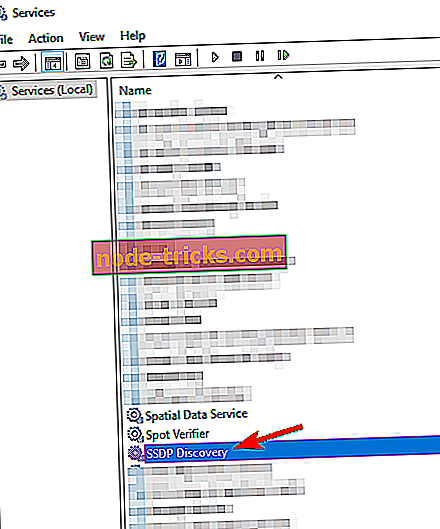
- Kada se otvori prozor Svojstva, kliknite gumb Zaustavi da biste zaustavili uslugu i kliknite Primijeni i U redu da biste spremili promjene.
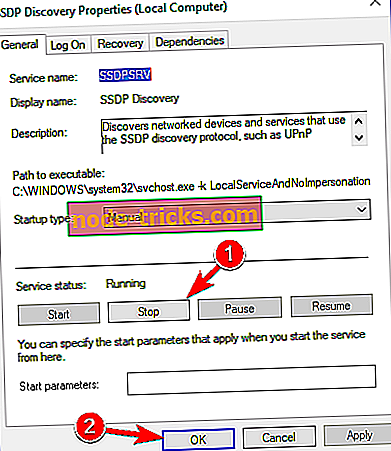
- Sada odaberite uslugu Host Device UPnP i zaustavite je.
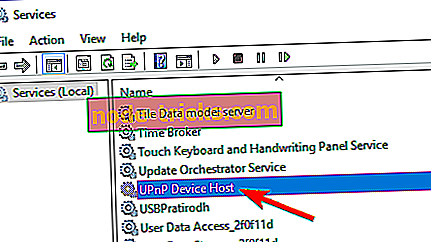
Nakon zaustavljanja ovih usluga, samo trebate isključiti otkrivanje mreže na računalu. Već smo objasnili kako to učiniti na Windows 10 u Solution 7, pa svakako provjerite.
Ako imate bilo koji od ovih problema s vašim Battlefield 3 na Windows 10, nadam se da vam je ovaj mali vodič pomogao da ih riješite. Ako imate bilo kakve komentare, pitanja ili prijedloge, samo potražite odjeljak za komentare u nastavku.